
ซอฟต์แวร์นี้จะช่วยให้ไดรเวอร์ของคุณทำงานอยู่เสมอ ทำให้คุณปลอดภัยจากข้อผิดพลาดทั่วไปของคอมพิวเตอร์และความล้มเหลวของฮาร์ดแวร์ ตรวจสอบไดรเวอร์ทั้งหมดของคุณตอนนี้ใน 3 ขั้นตอนง่ายๆ:
- ดาวน์โหลด DriverFix (ไฟล์ดาวน์โหลดที่ตรวจสอบแล้ว)
- คลิก เริ่มสแกน เพื่อค้นหาไดรเวอร์ที่มีปัญหาทั้งหมด
- คลิก อัพเดทไดรเวอร์ เพื่อรับเวอร์ชันใหม่และหลีกเลี่ยงการทำงานผิดพลาดของระบบ
- DriverFix ถูกดาวน์โหลดโดย 0 ผู้อ่านในเดือนนี้
iTunes เป็นหนึ่งในแพลตฟอร์มมัลติมีเดียที่ได้รับความนิยมมากที่สุดในโลก และถึงแม้จะเป็นผลิตภัณฑ์ของ Apple แต่ก็ยังมีให้สำหรับผู้ใช้ระบบปฏิบัติการ Windows และ Windows 10 ก็ไม่ต่างกัน ดังนั้น หากคุณต้องการใช้ iTunes บน Windows 10 นี่คือทุกสิ่งที่คุณจำเป็นต้องรู้เกี่ยวกับการดาวน์โหลด iTunes การนำเข้าสื่อ และการซื้อจาก iTunes Store บนคอมพิวเตอร์ Windows 10 ของคุณ
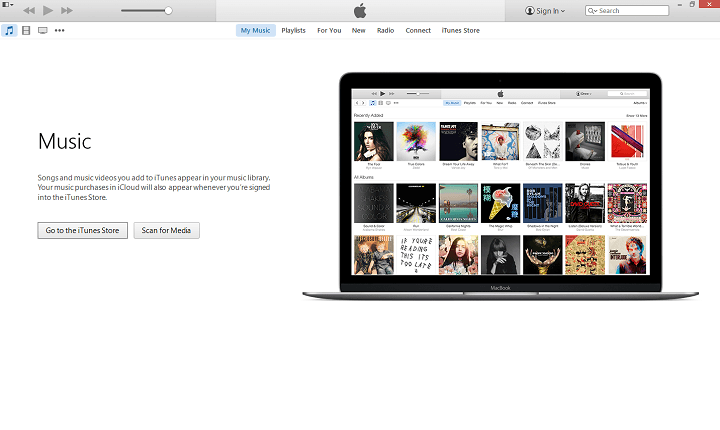
วิธีติดตั้ง iTunes บน Windows 10
ไม่ว่าคุณกำลังติดตั้ง iTunes เป็นครั้งแรกหรืออัปเดตวิธีการเหมือนกัน เพียงดาวน์โหลดไฟล์การติดตั้ง และหากคุณกำลังติดตั้งเป็นครั้งแรก ไฟล์นั้นจะทำการติดตั้งตามปกติ บนคอมพิวเตอร์ของคุณ ไม่เช่นนั้นจะอัปเดต iTunes เวอร์ชันปัจจุบันที่ติดตั้งบนพีซี Windows 10 ของคุณ นี่คือสิ่งที่คุณต้องทำ:
- ไปที่ที่อยู่นี้: www.apple.com/itunes.
- คลิกที่สีน้ำเงิน ดาวน์โหลด iTunes ปุ่มที่ด้านบนขวา
- คลิก ดาวน์โหลดเดี๋ยวนี้ ปุ่ม.
- คลิกที่ดาวน์โหลด เมื่อเสร็จสิ้น เพื่อเปิดโปรแกรมติดตั้ง เมื่อคุณดาวน์โหลดตัวติดตั้งแล้ว ให้เปิดใช้งานและปฏิบัติตามคำแนะนำในการติดตั้งเพิ่มเติม
แค่นั้นแหละ ตอนนี้คุณติดตั้ง iTunes เวอร์ชันล่าสุดบนคอมพิวเตอร์ของคุณแล้ว ทำตามคำแนะนำเพิ่มเติมจากบทความนี้เพื่อเรียนรู้วิธีสร้าง Apple ID นำเข้าเพลง สมัครใช้บริการ และอื่นๆ
วิธีสร้าง Apple ID สำหรับ iTunes บน Windows 10
คุณจะต้องสร้าง Apple ID เพื่อซื้อเพลง ภาพยนตร์ และแอพจาก iTunes เว้นแต่ว่าคุณกำลังใช้เพลงของคุณเอง ดังนั้น หากคุณยังไม่มี Apple ID คุณสามารถสร้างผ่าน iTunes บนพีซี Windows 10 ของคุณได้ นี่คือสิ่งที่คุณต้องทำ:
- คลิกปุ่มลงชื่อเข้าใช้ที่ด้านบนขวาของหน้าจอ ถัดจากแถบค้นหา
- คุณจะถูกขอให้เข้าสู่ระบบหรือสร้าง Apple ID ของคุณ ดังนั้นเพียงแค่คลิก สร้าง Apple ID ปุ่มด้านล่าง
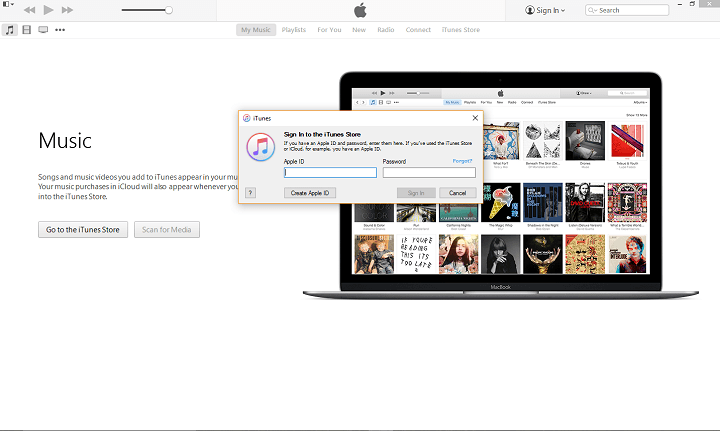
- คลิก ดำเนินการต่อ ในหน้าจอถัดไป จากนั้น ตกลง ตามข้อกำหนดและเงื่อนไข
- กรอกข้อมูลที่จำเป็น รวมทั้งที่อยู่อีเมล คำถามเพื่อความปลอดภัย และรหัสผ่าน รวมที่อยู่อีเมลสำรองและเลือกรับจดหมายข่าว คลิก ดำเนินการต่อ เมื่อทำเสร็จแล้ว.
- กรอกที่อยู่สำหรับการเรียกเก็บเงินในหน้าจอถัดไป และเลือกระบุข้อมูลการชำระเงินด้วยบัตรเครดิต คลิก สร้าง Apple ID ที่ด้านล่างขวา
- ตรวจสอบอีเมลของคุณเพื่อดูข้อความยืนยัน และคลิกลิงก์ที่ให้ไว้เพื่อดำเนินการให้เสร็จสิ้น
หากคุณต้องการซื้อและดาวน์โหลดแอปจากร้านค้า คุณจะต้องเพิ่มข้อมูลการชำระเงินด้วย นี่คือวิธีการ:
- คลิกไอคอน Apple ID ที่ด้านบนขวาของหน้าจอ เข้าสู่ระบบ และคลิก ข้อมูลบัญชี.
- ใต้ข้อมูลสรุป Apple ID คุณจะพบข้อมูลการชำระเงิน คลิก แก้ไข ปุ่ม.
- ในหน้าจอถัดไป เลือกวิธีการชำระเงิน ป้อนข้อมูลที่จำเป็น แล้วคลิก เสร็จแล้ว ที่ด้านล่างขวา
ตอนนี้คุณได้ตั้งค่า Apple ID ของคุณแล้ว และคุณก็พร้อมที่จะใช้ผลิตภัณฑ์ของ Apple บนคอมพิวเตอร์ Windows 10 ของคุณแล้ว
วิธีนำเข้าเพลงและวิดีโอไปยัง iTunes บน Windows 10
คุณไม่จำเป็นต้องซื้อทุกเพลงจาก iTunes Store เพราะคุณสามารถนำเข้าเพลงของคุณเองได้ เมื่อคุณเปิด iTunes เป็นครั้งแรก โปรแกรมจะขอให้คุณสแกนหาสื่อ และหากคุณเลือกตัวเลือกนี้ โปรแกรมจะรวมสื่อทั้งหมดจากคอมพิวเตอร์ของคุณในเครื่องเล่น iTunes หากคุณต้องการข้ามไปก่อน และทำในภายหลัง ต่อไปนี้คือวิธีการนำเข้าสื่อของคุณไปยัง iTunes:
- คลิก ไฟล์ ในเมนูที่ด้านบนของหน้าต่าง iTunes
- คลิก เพิ่มโฟลเดอร์ในไลบรารี...
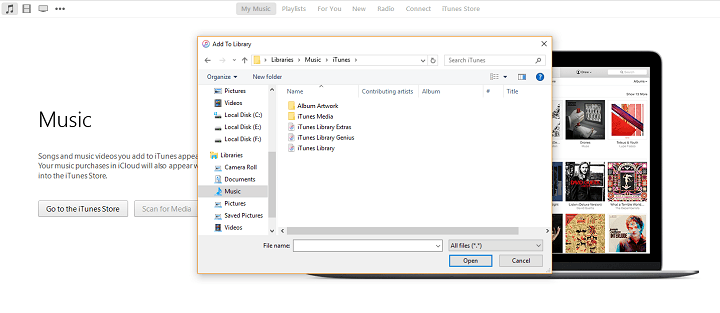
- เพียงเรียกดูโฟลเดอร์ของคุณและเพิ่มเพลงที่ต้องการ (ทำเช่นเดียวกันสำหรับวิดีโอและสื่ออื่นๆ)
วิธีซื้อจาก iTunes Store ใน Windows 10
แน่นอนว่าหนึ่งในจุดประสงค์หลักของแอป iTunes นอกเหนือจากการฟังเพลงและการดูภาพยนตร์คือการซื้อเพลง ภาพยนตร์ และรายการทีวี แต่ก่อนที่เราจะเริ่มต้น คุณต้องตรวจสอบให้แน่ใจว่า Apple ID ของคุณได้ยืนยันข้อมูลการชำระเงินแล้ว หากไม่ใช่ ให้ทำตามขั้นตอนจากด้านบน และเมื่อคุณทำทุกอย่างเสร็จแล้ว คุณก็พร้อมที่จะซื้อ
นี่คือวิธีการซื้อสื่อที่ต้องการจาก iTunes:
- เปิด iTunes แล้วไปที่ iTunes Store
- หากคุณต้องการซื้อรายการเด่นจากร้านค้า ให้คลิกที่รายการนั้น หรือค้นหาเพลง ภาพยนตร์ หรือรายการทีวีที่คุณชื่นชอบ

- เมื่อคุณพบสิ่งที่คุณต้องการซื้อแล้ว ให้คลิกที่ราคา จากนั้นระบบจะขอให้คุณป้อน Apple ID ของคุณ
- ป้อน Apple ID ของคุณ ทำตามคำแนะนำเพิ่มเติม และดำเนินการซื้อให้เสร็จสิ้น
- เมื่อคุณซื้อรายการแล้ว รายการนั้นจะปรากฏในคลัง iTunes ของคุณ และจะแสดงให้ละเอียดยิ่งขึ้นในรายการเพลงของฉัน ภาพยนตร์ของฉัน หรือรายการทีวีของฉัน
ตอนนี้คุณรู้ทุกอย่างเกี่ยวกับการติดตั้งและใช้งาน iTunes บนคอมพิวเตอร์ Windows 10 ของคุณแล้ว บอกเราในความคิดเห็นว่าคุณชอบบริการใดมากกว่า iTunes หรือ Groove Music
อ่านเพิ่มเติม: แก้ไข: Windows 10 Media Player จะไม่ริปเพลงใน Windows 10


